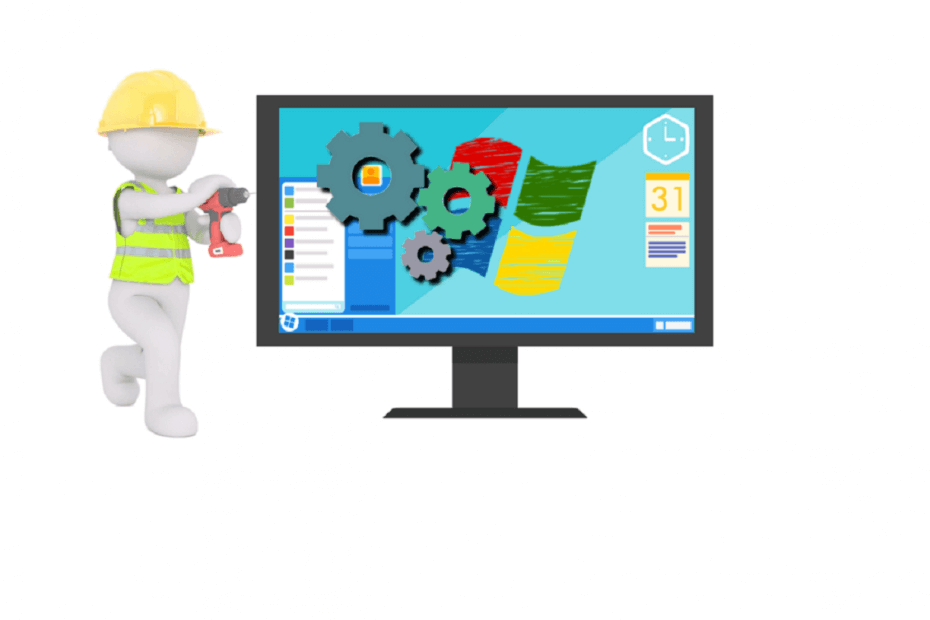
Perangkat lunak ini akan menjaga driver Anda tetap aktif dan berjalan, sehingga menjaga Anda tetap aman dari kesalahan umum komputer dan kegagalan perangkat keras. Periksa semua driver Anda sekarang dalam 3 langkah mudah:
- Unduh DriverFix (file unduhan terverifikasi).
- Klik Mulai Pindai untuk menemukan semua driver yang bermasalah.
- Klik Perbarui Driver untuk mendapatkan versi baru dan menghindari kegagalan fungsi sistem.
- DriverFix telah diunduh oleh 0 pembaca bulan ini.
Pengalaman pengguna Windows 10 Bilah permainan fokus masalah cukup sering. Lebih khusus lagi, mereka tidak dapat memilih opsi menu menggunakan pengontrol Xbox dan mouse.
Berikut panduan tentang cara memperbaiki masalah bilah Game ini di Windows 10.
Apa yang harus dilakukan jika Windows 10 tidak memberikan fokus ke gamebar
- Pastikan bilah Game diberikan izin untuk bekerja
- Perbarui aplikasi Xbox Anda
- Hentikan Game Bar
- Coba matikan dan nyalakan Bilah Game
- Instal ulang aplikasi Xbox
- Nonaktifkan Penulis Kehadiran Gamebar
1. Pastikan bilah Game diberikan izin untuk bekerja
Memverifikasi status izin aktivitas Game Bar harus menjadi hal pertama yang harus Anda periksa. Untuk melakukannya, ikuti langkah-langkah berikut:
- Tekan tombol Mulai > buka Pengaturan
- Klik Permainan > pastikan untuk memiliki Rekam klip game, tangkapan layar, dan siaran menggunakan Bilah Game mulai Di.
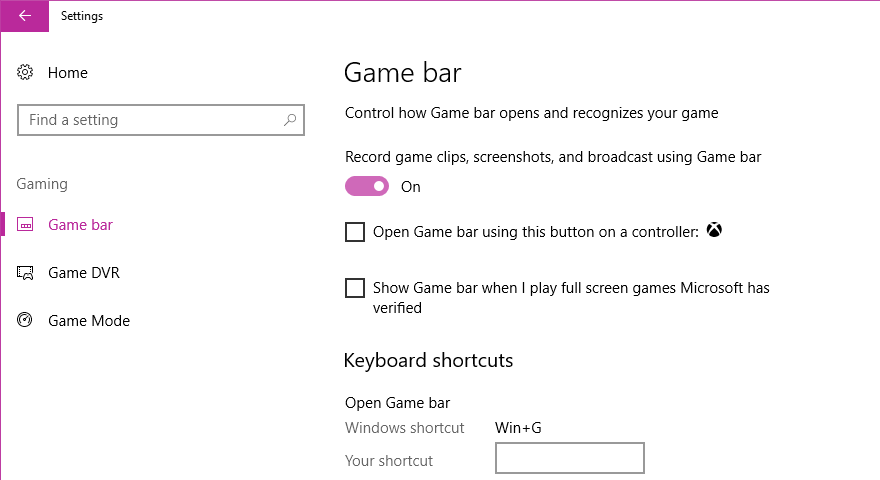
2. Perbarui aplikasi Xbox Anda
Memiliki versi terbaru aplikasi Xbox meminimalkan potensi kesalahan yang terjadi.
Untuk mengetahui update terbaru Anda, ikuti langkah-langkah berikut:
- Tekan tombol Mulai > ketik toko microsoft di kotak pencarian dan buka Microsoft Store
- Tekan tiga titik di sisi kanan toko > klik Unduhan dan pembaruan > Dapatkan pembaruan
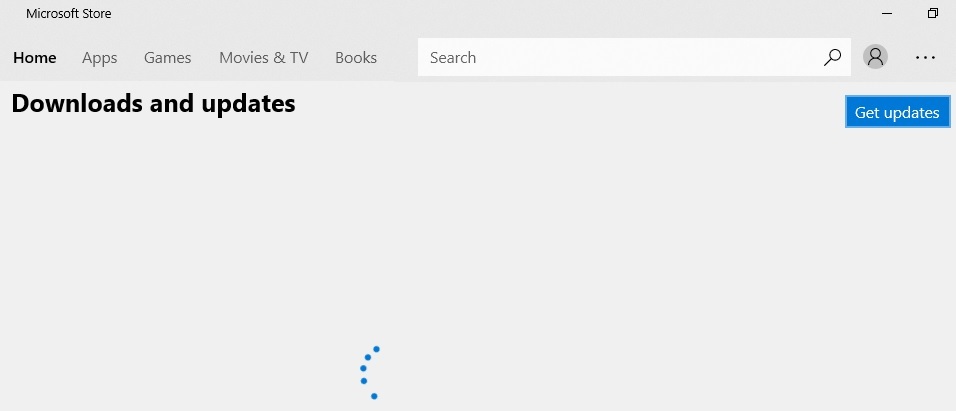
- Mulai ulang aplikasi dan coba lihat apakah Bilah Game berfungsi
- TERKAIT: Cara memunculkan bilah Game Windows saat bermain game
3. Hentikan Game Bar
Solusi lain yang dilaporkan berhasil untuk beberapa pengguna melibatkan penghentian proses Game Bar dan me-reboot PC. Untuk menyelesaikan tugas ini, Anda perlu:
- Tekan tombol Mulai > buka Pengaturan
- Klik Aplikasi > Aplikasi & Fitur

- Temukan Bilah Game > klik Opsi Lanjutan > tekan Mengakhiri
- Nyalakan kembali komputer Anda dan lihat apakah itu berfungsi
4. Coba matikan dan nyalakan Bilah Game
Menonaktifkan dan mengaktifkan kembali Game Bar adalah solusi lain yang patut dicoba. Untuk mengaktifkan/menonaktifkannya ikuti langkah-langkah berikut:
- Tekan tombol Mulai > buka Pengaturan
- Klik Bilah Permainan > matikan
- Mulai ulang PC Anda
- Kembali ke pengaturan PC > Bilah Permainan > nyalakan
5. Instal ulang aplikasi Xbox
Game Bar terintegrasi dalam aplikasi Xbox, jadi coba hapus instalan aplikasi Xbox terlebih dahulu.
Instal ulang aplikasi dari Microsoft Store, lalu periksa untuk melihat apakah masalah telah terpecahkan.
6. Nonaktifkan Penulis Kehadiran Gamebar
Penulis Kehadiran Gamebar adalah proses yang memungkinkan rekaman video dalam game. Menghentikan proses ini terbukti memperbaiki masalah dari beberapa pengguna.
Untuk menonaktifkan Gamebar Presence Writer, Anda harus mengikuti langkah-langkah berikut:
- Buka aplikasi Xbox > klik Pengaturan ikon
- Klik Game DVR > pilih untuk mematikan Rekam klip dan tangkapan layar game menggunakan DVR Game
Ini adalah solusi terbaik yang dapat kami temukan untuk memperbaiki masalah kurangnya fokus pada Game Bar. Jika Anda memiliki perbaikan lain untuk masalah ini, jangan ragu untuk mencantumkannya di bagian komentar di bawah.
CERITA TERKAIT UNTUK DIPERHATIKAN:
- Perbaikan Lengkap: 'Tidak ada yang perlu direkam' di Windows 10 Game Bar
- Perbaiki: Bilah hitam di game di Windows 10
- 6 perangkat lunak perekam audio terbaik untuk menangkap suara game di 2019


![Opsi Gabung Domain tidak ada di Windows 10 [TECHNICIAN FIX]](/f/e8df99714cbb5f3ee5ee0a7dc0efbf18.jpg?width=300&height=460)